
iPad不管是做生产力还是娱乐使用,必做设置/隐藏功能/电池健康保养都是很关键。
总结整理出来的干货分享给大家,条条都是干货。

必做设置
1、设置-通用-后台App刷新-把除了微信、QQ、备忘录等不需要的软件都关闭后台刷新
2、设置-通用-软件更新-关闭“自动更新”

3、设置-隐私与安全-分析与改进-关闭“共享iPad分析”
4、设置-隐私与安全-Apple广告-关闭“个性化广告”

隐藏功能
截屏
短按电源键+音量键/Home键:连接 iPad Pencil后,从屏幕右下角向内滑动笔尖,即可截屏
长截屏
截图长页面,编辑界面会出现“屏幕”“整页”两个选项(“整页”功能就是长截图,进行二次编辑,裁剪涂鸦都可)
丢失设备找回
在设置中启用查找功能,如果 iPad 丢失,在ios设备中使用”查找”功能,登录 Apple ID 账号。操作方法:设置 -查找 ->打开“查找我的iPad”
返回桌面
①五指捏合②单指从界面底端上滑③Home键
批量移动图标
长按桌面空白区域,右手拉动选择一个图标,左手点击其他图标,叠合在一起,同时拖动。
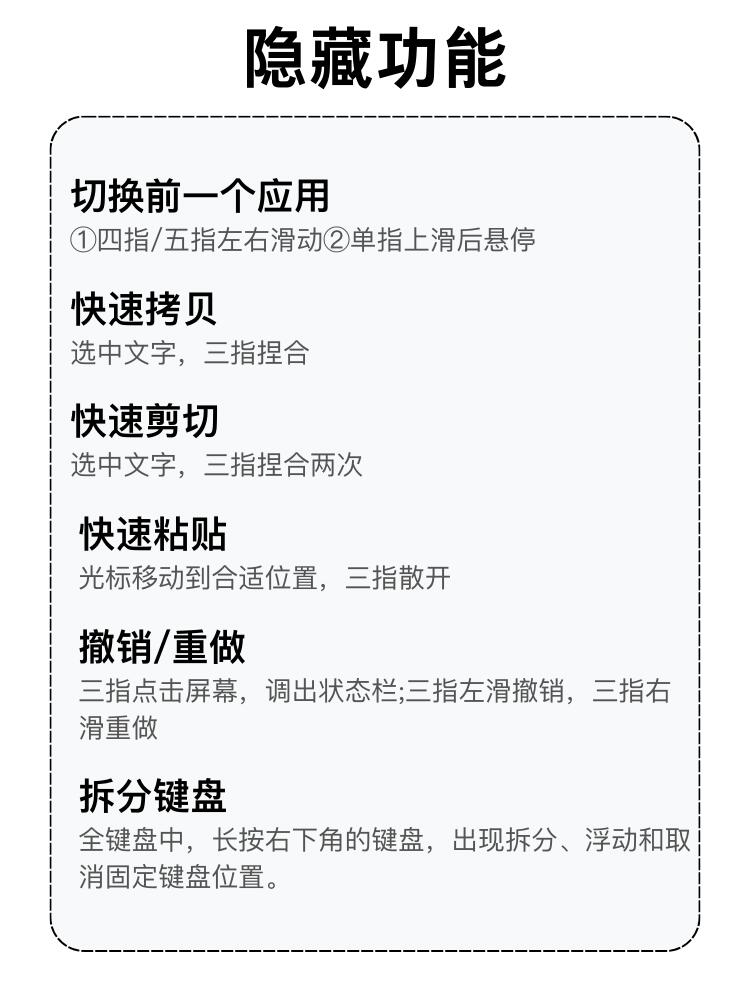
切换前一个应用
①四指/五指左右滑动②单指上滑后悬停
快速拷贝
选中文字,三指捏合
快速剪切
选中文字,三指捏合两次
快速粘贴
光标移动到合适位置,三指散开
撤销/重做
三指点击屏幕,调出状态栏;三指左滑撤销,,三指右滑重做
拆分键盘
全键盘中,长按右下角的键盘,出现拆分、浮动和取消固定键盘位置。

移动输入框光标位置
双指按住键盘,左右滑动移动光标
用键盘选中文字
双指长按键盘,光标两端出现黑点,再左右滑动以选中文字(配合键盘上的剪切、复制和粘贴,可以快速编辑文字)
分享/粘贴截图
截图完成后,长按左下角截图区域,可选择拷贝/分享截图点击左下角截图,进入截图编辑页面。
分屏
按住悬浮侧栏短横线部分,向右侧移动。
勿扰模式
长按控制中心的“月亮”设置勿扰模式,开启“直至我离开xx地点“,如果你在家休息,离开家之后,勿扰模式就会自动关闭

电池健康查询方法

正确充电方式
避免在高温环境下充电或者使用手机,可能会损害电池容量。
电池到30%-40%以内要及时充电,不要经常低于20%才开始充电,充到80%左右就可以。
每月一次循环完整充电,即电量低于20%开始充电,一次性充满至100%。
电量显示充满时,继续充15-30分钟即可,尽量不要连续充十几个小时的电。
充电时尽量取下iPad外壳,有助于iPad更好地散热。
尽量使用原装充电器或者有国家3C认证的充电器充电,不要贪便宜购买没有完全保障的山寨充电器。
